Una foto è un modo divertente per rappresentare la missione o la personalità del Microsoft 365 gruppo. Serve anche a differenziare il proprio gruppo dagli altri, in modo da trovarlo rapidamente nell'elenco dei gruppi a cui appartiene.
Nota: Se le istruzioni non corrispondono a quanto visualizzato, è possibile che si stia usando una versione di Outlook sul Web precedente. Provare Istruzioni per la versione classica di Outlook sul Web.
Aggiungere una foto personalizzata
Il modo più semplice per aggiungere una foto è Outlook sul Web (Microsoft 365 ). La modifica della foto del gruppo da Outlook 2016 non è al momento supportata.
-
Aprire Outlook sul Web.
-
Nel riquadro di spostamento, in Gruppi, selezionare il gruppo.
-
Nella parte superiore della pagina selezionare

-
Nel gruppo Modificaselezionare Cambia foto gruppo.
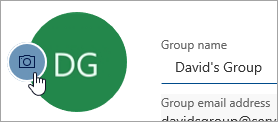
Nota: Se l'opzione Cambia foto di grupponon è visualizzata, è possibile che l'amministratore abbia disattivato questa caratteristica.
-
Nella finestra di dialogo Cambia foto di gruppo selezionare Upload una foto.
-
Passare alla foto da caricare e selezionare Apri.
-
Seleziona OK.
Eliminare una foto
Quando si è pronti a cambiare aspetto o si vuole semplicemente tornare all'immagine predefinita, è facile eliminare la foto corrente.
-
Aprire Outlook sul Web.
-
Nel riquadro di spostamento, in Gruppi, selezionare il gruppo.
-
Nella parte superiore della pagina selezionare

-
Nel gruppo Modificaselezionare Cambia foto gruppo.
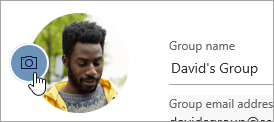
Nota: Se l'opzione Cambia foto di grupponon è visualizzata, è possibile che l'amministratore abbia disattivato questa caratteristica.
-
Nella finestra di dialogo Cambia foto di gruppo selezionare Rimuovi.
Nota: Se l'opzione Rimuovi non è visualizzata,è possibile che l'amministratore abbia disattivato questa caratteristica.
-
Seleziona OK.
Istruzioni per la versione classica di
Aggiungere una foto personalizzata
Il modo più semplice per aggiungere una foto è Outlook sul Web (Microsoft 365 ). La modifica della foto del gruppo da Outlook 2016 non è al momento supportata.
-
Aprire Outlook sul Web.
-
Nel riquadro di spostamento, in Gruppi, selezionare il gruppo.
-
Nell'intestazione gruppo, selezionare l'immagine corrente.
-
In Modifica gruppo selezionare Cambia foto.
Nota: Se l'opzione Cambia fotonon è visualizzata, è possibile che l'amministratore abbia disattivato questa caratteristica.
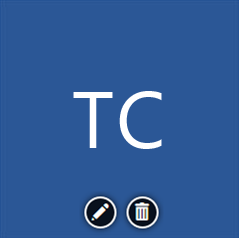
-
Nel gruppo Modificaselezionare Salva.
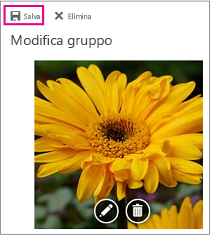
Eliminare una foto
Quando si è pronti a cambiare aspetto o si vuole semplicemente tornare all'immagine predefinita, è facile eliminare la foto corrente.
-
Aprire Outlook sul Web.
-
Nel riquadro di spostamento, in Gruppi, selezionare il gruppo.
-
Nell'intestazione gruppo, selezionare l'immagine corrente.
-
In Modifica gruppo selezionare Elimina foto.
Nota: Se l'opzione Elimina fotonon è visualizzata, è possibile che l'amministratore abbia disattivato questa caratteristica.
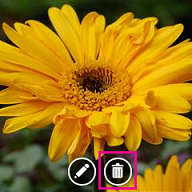
-
Verrà visualizzata la foto predefinita. Seleziona Salva.
Vedere anche
Informazioni sui gruppi di Microsoft 365
Altre informazioni sui membri e i proprietari Outlook.com del gruppo Outlook.com










